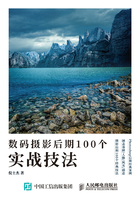
上QQ阅读APP看书,第一时间看更新
005技 如何快速地抠出单色背景中的人物
首先我们将素材照片调入PS,可以看到人物背景是灰色的。

STEP1:选择工具栏中的“魔棒工具”,此时使用容差的默认值32即可,然后单击灰色背景,照片中会出现“蚂蚁线”。

STEP2:切换到“快速选择工具”,单击“从选区减去”,然后涂抹人物的面部和帽子,人物面部的“蚂蚁线”将消失。接着按组合键Ctrl+Shift+I进行反选,因为刚才选中的是背景,而我们要选中的是人物主体。然后单击状态栏中的“选择并遮住”。

STEP3:在弹出的“属性”面部中,将“视图”设置为“叠加”,这样能让人更好地看清楚头发有没有抠好。将“全局调整”中的平滑设置为2,羽化设置为0.5像素或1像素都可以,移动边缘设置为—28%,这样方便将灰色的边缘去掉。接着,选择工具栏中的第二个选项“调整边缘画笔工具”,在画面上右击,将画笔硬度设置为31%,并选择合适的画笔大小。这时按组合键Ctrl+“+”放大照片,然后涂抹头发边缘带灰色的背景区域即可,为了保险起见,尽量把画笔缩小一点。如果觉得过渡不够自然,可以把画笔硬度设置为18%,保留一些头发丝的细节。“选择并遮住”是2017、2018版PS增添的一个新功能,非常好用。

STEP4:最重要的是在“输出设置”中,不要选中“显示边缘”,但是“净化颜色”一定要选中,也可以选中“记住设置”以便于下次操作,最后单击“确定”按钮,人物就抠好了。

单击“背景”图层并选中“背景”图层左侧的“小眼睛”图标使该图层可见。将前景色设置为黄色,按组合键Alt+Delete填充前景色。接下来单击“背景拷贝”图层,放大即可查看抠图的效果。单击“移动工具”,即可把人物主体放到其他背景中进行创意设计。
